创建自动创建打印格式设置bat方法
1、一、创建格式
步骤:【1开始】→【2设备和打印机】→【3点击打印机名称】→【4打印机服务器属性】→【5创建新表单】→【6输入表单名称】→【7保存表单】详情如下图所示:
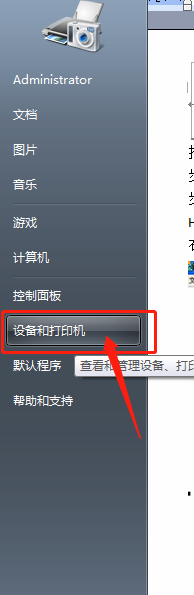

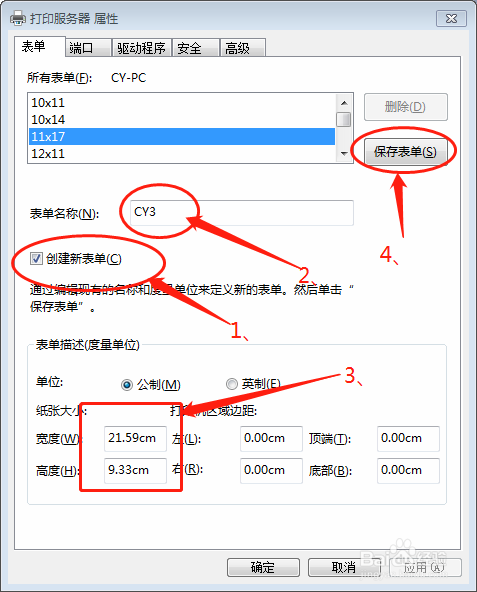
2、二、导出格式
步骤:【1开始】→【2运行或者windows+R快捷键】→【3输入regedit】→【4找到Forms 路径如下:HKEY_LOCAL_MACHINE\SYSTEM\ControlSet001\Control\Print\Forms】→【5点击【复制项名称】自动得到路径】→【6点击forms 右键导出】→【7保存表单】详情如下图所示:
运行里面输入regedit,打开注册表,(点击【复制项名称】自动得到路径)
右键点击【导出】到本地


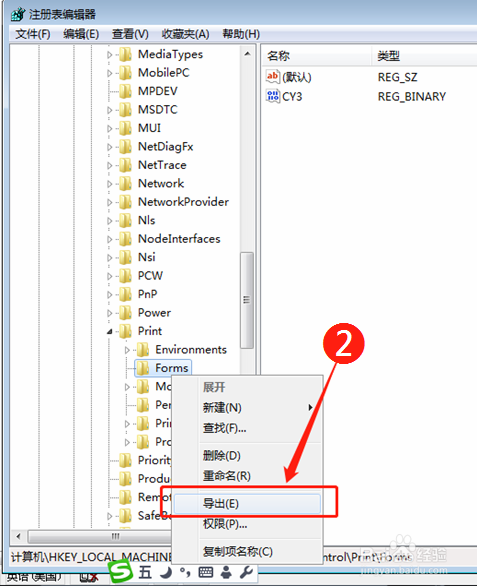



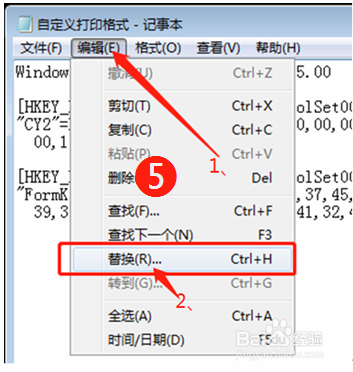
3、三、创建BAT
步骤:新建一个文本,【1点击右键 新建文本】→【2双击编辑】→【3输入命令 如下
@echo off
echo 正在创建打印格式,请稍等......
@reg add HKLM\SYSTEM\ControlSet001\Control\Print\Forms /v "CY3" /t REG_BINARY /d 5C4B0300746C010000000000000000005C4B0300746C01001400000000000000 /F
@net stop Spooler
@net start Spooler
@echo按任意键退出&&pause >NUL
注:
】→【4文件 另存为】→【5保存类型选 所有文件,文件后缀为bat】→【6点击保存】→【7双击自动创建CY3】详情如下图所示:

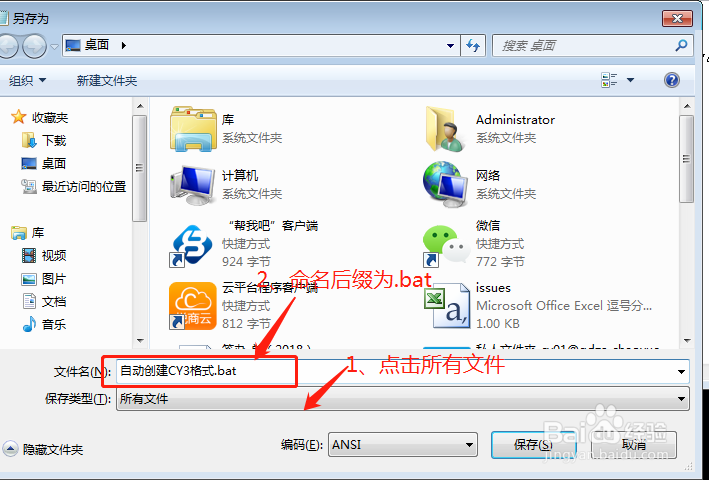
声明:本网站引用、摘录或转载内容仅供网站访问者交流或参考,不代表本站立场,如存在版权或非法内容,请联系站长删除,联系邮箱:site.kefu@qq.com。
阅读量:59
阅读量:62
阅读量:44
阅读量:94
阅读量:34